Табличная база данных
Базы данных как способ хранения и обработки различной информации в настоящее время играют огромную роль. В них хранят сведения о клиентах, заказах, справочники адресов и телефонов, различную информацию о магазинах и предлагаемых товарах и т.п.
В процессе выполнения работы вы создадите базу данных, содержащую информацию о работниках, которая удобна по следующим причинам:
· она обеспечивает удобный метод поиска информации о работнике (фамилия, имя, отчество, адрес, телефон, должность и т.д.);
· с ее помощью можно выполнять различного рода анализ (например, определять структуру кадров и причины ее текучести);
· пользуясь хранящейся в ней информацией, можно быстро оформлять должностные оклады, рассчитывать суммы отпускных, начислять зарплаты и премии.
Для учета данных о сотрудниках на предприятии используют самые разнообразные методы. В одних организациях существуют журналы учета, куда информация вносится вручную, в других применяются классические базы данных для учета кадров, в третьих используются СУБД (Средство Управления Базами Данных) Access. Однако, часто на предприятиях учет данных о сотрудниках ведется и в электронных таблицах MSExcel.
Аналогом простой базы данных в MSExcel служит список. Список – это группа строк таблицы, содержащая связанные данные. Отличительной особенностью списка является то, что каждый его столбец содержит однотипные данные, например перечень фамилий или цену за единицу товара.
Считается, что первая строка списка является его заголовком и содержит названия столбцов списка. Заголовок должен иметь на листе электронных таблиц горизонтальную ориентацию. Заголовки необходимы при составлении отчетов, а также при организации и поиске данных.
Задание 1. Формирование заголовка списка
Откройте файл Перечень столбцов.docx, в котором описан перечень столбцов списка для базы данных. Поскольку перечень полей табличной базы данных находится в документе Word, надо переместить его в электронные таблицы. Чтобы выполнить эту операцию:
· выделите перечень в документе Wordи скопируйте его в буфер обмена;
· перейдите в программу Excel;
· поместите табличный курсор в любую ячейку рабочего листа, расположенную под строкой 1 (например, A4), поскольку в строке 1 будут находиться имена полей табличной базы данных;
· произведите вставку текста, находящегося в буфере обмена, в результате чего заголовки будут расположены друг под другом и займут 21 ячейку рабочего листа.
Задание 2. Обработка перенесенных данных
Обратите внимание, что все заголовки оформлены в одном формате:
· порядковый номер;
· точка;
· пробел;
· непосредственно текст заголовка;
· точка с запятой.
Однако из заголовка понадобится только текст, образующий имя поля списка. Поэтому следующим этапом работы будет очистка текста от лишних символов, используя текстовые функции Excel.
Алгоритм отчистки текста от лишних символов состоит из трех частей:
1) определить количество символов, которые содержатся в тексте, используя функцию ДЛСТР;
2) с помощью функции ЛЕВСИМВ выбрать из исходного текста все символы, кроме последнего;
3) из оставшегося текста, используя функцию ПРАВСИМВ, выбрать текст, очищенный от правых и левых символов.
Первая часть: определение длины текста заголовка. Для определения количества символов в тексте, содержащихся в ячейке, используется функция ДЛСТР. Рассмотрим ячейку А4 со вставленным в нее текстом «1. Порядковый номер;»
Поместите табличный курсор в ячейку В4, которая находится справа от ячейки А4, и вызовите окно Мастер функций. В списке Категория выберите элемент Текстовые, в списке Функция выделите имя функции ДЛСТР, нажмите кнопку ОК, и на экране появится панель функции ДЛСТР.
Данная функция возвращает количество символов в текстовой строке. Синтаксис ее таков: ДЛСТР(текст), где текст – это текст, в котором определяется количество символов. Имеющиеся в тексте пробелы также считаются символами.
Введите в поле Текст значение A4, нажмите кнопку ОК, и в ячейке В4 появится следующая формула: =ДЛСТР(A4)
Таким образом мы узнаем, что в ячейке А4 находится текст, содержащий 20 символов.
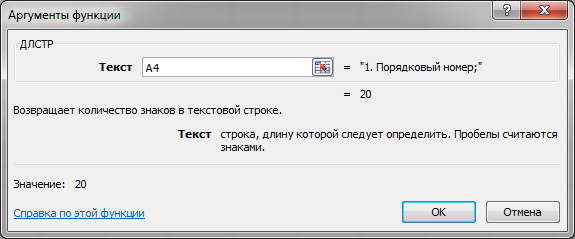
Вторая часть: удаление последнего знака из заголовка. Следующий этап работы – удаление символа «;», находящегося в конце строки. Выберите из текста, находящегося в ячейке А4, все символы, кроме последнего. Для этой цели следует использовать текстовую функцию ЛЕВСИМВ. Она возвращает заданное количество символов текстовой строки, отсчитанных от ее начала, то есть слева. Синтаксис функции имеет такой вид:
ЛЕВСИМВ(текст;количество_символов), где текст – это текстовая строка, из которой извлекаются символы. Параметр количество_символов определяет, сколько символов должна извлечь функция ЛЕВСИМВ из текста.
Количество извлекаемых символов во втором аргументе функции следует задавать в виде числа. Это число может находиться в ячейке, адрес которой указан в данном аргументе. Введите функцию ЛЕВСИМВ в ячейку С4. Первым аргументом функции является адрес ячейки А4, где расположен исходный текст. В качестве второго аргумента использовано число, которое возвращает функция ДЛСТР, находящаяся в ячейке В4. Но если во второй аргумент ввести только адрес ячейки В4, то в ячейке С4 будет присутствовать все содержимое ячейки А4. Однако для удаления из исходного текста последнего символа во втором аргументе необходимо указать число, которое на единицу меньше количества символов, присутствующих в исходном тексте. Поэтому формула в ячейке С4 должна выглядеть следующим образом:
=ЛЕВСИМВ(A4;B4-1)
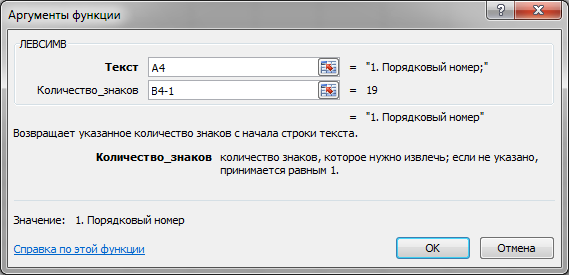
Третья часть: удаление начальных знаков из заголовка. Для удаления из исходного текста начальных символов (то есть порядкового номера и пробела) можно использовать текстовую функцию ПРАВСИМВ, аналогичную описанной выше функции ЛЕВСИМВ. Синтаксис функции ПРАВСИМВ такой же, только она отсчитывает символы, начиная с конца указанного текста, то есть справа.
При вводе этой функции в ячейку D4 в качестве исходного текста задаем строку без одного последнего символа, полученную в результате преобразования в ячейке С4.
Количество символов во втором аргументе не является одинаковым для всех формул диапазона D4:D24 и зависит от порядкового номера поля в исходном тексте. Для заголовков с порядковыми номерами от 0 до 9 во втором аргументе должно находиться число, равное количеству символов, рассчитанному функцией ДЛСТР в ячейке B4, уменьшенное на 4:
· порядковый номер – 1 символ;
· точка после порядкового номера – 1 символ;
· пробел после точки – 1 символ;
· символ «;», который уже удален предыдущей функцией ЛЕВСИМВ, но учитывается функцией ДЛСТР в ячейке В1 символ.
Таким образом, в ячейке D4 будет такая формула:
=ПРАВСИМВ(C4;B4-4)

В конечном итоге таблица приобретет вид:
